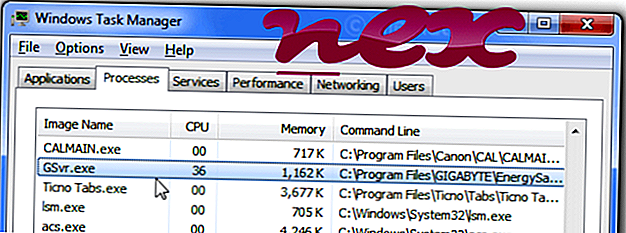
A GEST Service programmenedzsmentnek nevezett folyamat a Giga-Byte Technology (www.gigabyte.com) vagy a GIGABYTE UNITED INC (www.gigabyte.com) Energy Saver Advance B szoftveréhez tartozik.
Leírás: A GSvr.exe nem szükséges a Windows operációs rendszerhez, és viszonylag kevés problémát okoz. A GSvr.exe a "C: Program fájlok (x86)" almappájában található (a legtöbb esetben C: Program fájlok (x86) GIGABYTE EnergySaver vagy C: Program fájlok (x86) GIGABYTE GEST. ). Az ismert fájlméretek a Windows 10/8/7 / XP rendszeren 80.392 bájt (az összes előfordulás 45% -a), 68.164 bájt vagy 47, 624 bájt.
Nincs információ a fájl szerzőjéről. A programnak nincs látható ablakja. A GSvr.exe fájl egy Verisign aláírt fájl. A fájlnak digitális aláírása van. A GSvr.exe nem Windows központi fájl. A GSvr.exe képes nyomon követni az alkalmazásokat. Ezért a technikai biztonsági minősítés 32% -kal veszélyes ; azonban olvassa el a felhasználói véleményeket is.
E változat eltávolítása: Ha bármilyen problémát tapasztal a GSvr.exe telepítésével kapcsolatban, akkor látogasson el a www.GIGABYTE.com [1] [2] webhelyre, vagy biztonságosan távolítsa el a programot az Energy Saver Advance B vagy a Dynamic Energy eltávolítási programja segítségével Saver (Vezérlőpult Program Program eltávolítása).
Fontos: Néhány rosszindulatú program álcázza magát GSvr.exe-ként, különösen, ha a C: Windows vagy C: Windows System32 mappában található. Ezért ellenőrizze a GSvr.exe folyamatot a számítógépén, hogy meggyőződjön-e arról, hogy ez fenyegetés-e. A Biztonsági feladatkezelőt javasoljuk a számítógép biztonságának ellenőrzésére. Ez volt a The Washington Post és a PC World Top Download Picks egyikének.
A tiszta és rendezett számítógép a legfontosabb követelmény a GSvr problémáinak elkerülésére. Ez azt jelenti, hogy keres egy kártevőprogramot, tisztítja a merevlemezt 1 cleanmgr és 2 sfc / scannow használatával, 3 eltávolítja a már nem szükséges programokat, ellenőrzi az Autostart programokat (4 msconfig) és engedélyezi a Windows 5 automatikus frissítését. Mindig emlékezzen arra, hogy rendszeres mentéseket végezzen, vagy legalábbis visszaállítási pontokat állítson be.
Ha valódi problémát tapasztal, próbálja meg emlékezni az utolsó dologra, vagy az utolsó dologra, amit a probléma első megjelenése előtt telepített. A 6 resmon paranccsal azonosíthatja a problémát okozó folyamatokat. Még komoly problémák esetén is a Windows újratelepítése helyett jobban javíthatja a telepítést, vagy a Windows 8 és újabb verziók esetén a 7 DISM.exe / Online / Tisztítás-image / Restorehealth parancsot. Ez lehetővé teszi az operációs rendszer javítását az adatok elvesztése nélkül.
A GSvr.exe folyamat számítógépen történő elemzésének elősegítése érdekében a következő programok hasznosnak bizonyultak: A Biztonsági Feladatkezelő megjeleníti az összes futó Windows-feladatot, beleértve a beágyazott rejtett folyamatokat, mint például a billentyűzet és a böngésző felügyelete vagy az Autostart bejegyzések. Az egyedülálló biztonsági kockázati besorolás azt jelzi, hogy a folyamat potenciális kémprogram, kártevő vagy trójai. B A Malwarebytes Anti-Malware felismeri és eltávolítja a merevlemezről az alvó kémprogramokat, adware-ket, trójai programokat, billentyűzeteket, kártékony programokat és nyomkövetőket.
Kapcsolódó fájl:
shsvcs.dll avira.vpnservice.exe cham_ex32.dll GSvr.exe connect.exe batindicator_hidlist.exe onlinecmdlinescanner.exe fighterstray.exe naprdmgr.exe 49srcas.dll zaprivacyservice.exe












